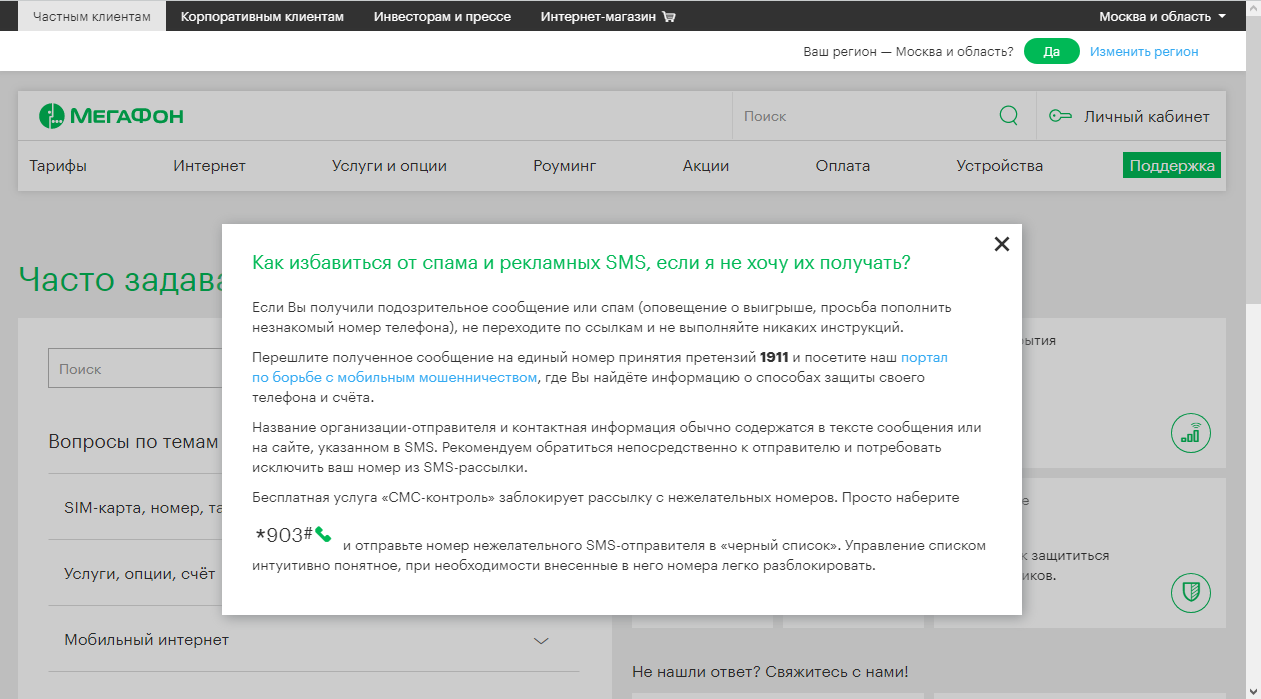Как в телефоне разблокировать смс: Как заблокировать SMS или MMS от некоторых номеров на Samsung Galaxy
Как заблокировать SMS или MMS от некоторых номеров на Samsung Galaxy
Для чего нужен черный список
Черный список для сообщений скрывает SMS и MMS от нежелательных номеров.
Если номер добавить в черный список, то сообщения от него:
-
Сохраняются в папку «Спам» или «Заблокированные сообщения»;
-
Приходят без сигнала и уведомления.
Как заблокировать сообщения
Перед блокировкой посмотрите версию Android на вашем устройстве.
ПО ТЕМЕ:
Как посмотреть версию Android
-
Откройте приложение «Сообщения».
-
Нажмите «Опции», может выглядеть как три точки справа вверху или по центру.
-
Выберите «Настройки».
-
Выберите «Блокировка номеров и сообщений».
-
Выберите «Блокировка номеров».
-
Введите номер и нажмите на «+». Если сверху есть кнопка «Сохранить», нажмите ее.
-
Номер добавлен в черный список.
-
Откройте приложение «Сообщения».

-
Выберите «Опции» (может выглядеть как три точки в правом верхнем углу).
-
Выберите «Настройки».
-
Выберите «Блокировать сообщения» или «Фильтр спама».
-
Выберите «Блокировка номеров», «Список блокировки» или «Добавить в спам-номера»/«Управление спам-номерами». Если пункт неактивен, передвиньте выключатель в правом верхнем углу, чтобы он загорелся зеленым .
-
Введите номер и нажмите на «+». Если сверху есть кнопка «Сохранить», нажмите ее.
-
Номер добавлен в черный список.
-
Откройте приложение «Сообщения».
-
Нажмите клавишу «Меню» (слева внизу) и выберите «Настройки».
-
Выберите «Добавить в спам-номера».
-
Нажмите «Добавить».
-
Введите номер и нажмите «Сохранить».
-
Номер добавлен.
Черного списка на сообщения в этой версии нет. Поищите приложение для блокировки в Плей Маркете.
Поищите приложение для блокировки в Плей Маркете.
Как посмотреть заблокированные сообщения
Сообщения от заблокированного номера можно посмотреть, только если открыть папку «Заблокированные сообщения»/«Спам».
-
Откройте приложение «Сообщения».
-
Нажмите «Опции», может выглядеть как три точки справа вверху или по центру.
-
Выберите «Настройки».
-
Выберите «Блокировка номеров и сообщений».
-
Выберите «Заблокированные сообщения».
-
Откроется список сообщений от заблокированных номеров.
-
Откройте приложение «Сообщения».
-
Нажмите «Опции» (может выглядеть как три точки в правом верхнем углу).
-
Выберите «Настройки».
-
Выберите «Блокировать сообщения».
-
Выберите «Заблокированные сообщения».
-
Откроется список сообщений от заблокированных номеров.

-
Откройте «Сообщения».
-
Нажмите клавишу «Меню» (слева внизу)
или «Опции» (может выглядеть как три точки) справа вверху.
-
Выберите пункт «Спам».
-
Откроется список сообщений от заблокированных номеров.
Блокировка номеров телефона, контактов и адресов электронной почты на iPhone, iPad и iPod touch
На устройстве можно блокировать номера телефона, контакты и адреса электронной почты. Кроме того, поддерживаются такие функции, как фильтрация сообщений iMessage от неизвестных отправителей и возможность пожаловаться на нежелательные сообщения iMessage.
Блокировка номера телефона, контакта или адреса электронной почты
Существует несколько способов блокировать номера телефона, контакты и адреса электронной почты.
Телефон
В приложении «Телефон» перейдите в раздел «Недавние» и нажмите кнопку «Информация» рядом с номером телефона или контактом, который необходимо заблокировать. Прокрутите вниз и нажмите «Заблокировать абонента».
FaceTime
В приложении FaceTime нажмите кнопку «Информация» рядом с номером телефона, контактом или адресом электронной почты, который необходимо заблокировать. Прокрутите вниз и нажмите «Заблокировать абонента».
Сообщения
В приложении «Сообщения» откройте разговор, нажмите контакт в верхней части разговора, а затем нажмите кнопку «Информация» . Нажмите кнопку «Информация» , прокрутите вниз и нажмите «Заблокировать абонента».
Почта
В приложении «Почта» откройте сообщение электронной почты с контактом, который вы хотите заблокировать, и выберите контакт вверху. Нажмите «Заблокировать контакт».
После блокировки номера телефона или контакта заблокированный абонент по-прежнему сможет оставлять сообщения на автоответчике, однако вы не будете получать уведомления об этом. Отправляемые и получаемые сообщения не будут доставляться. Контакт также не будет получать уведомлений о том, что его вызов или сообщение заблокированы. Если заблокировать адрес электронной почты в приложении «Почта», он переместится в корзину. Блокировка адресов электронной почты работает на всех устройствах Apple.
Можно также настроить блокировку телефонного спама.
Управление заблокированными номерами телефона, контактами и адресами электронной почты
Чтобы просмотреть номера телефонов, контакты и адреса электронной почты, заблокированные в приложениях «Телефон», FaceTime, «Сообщения» или «Почта», выполните следующие действия.
Телефон
Перейдите в меню «Настройки» > «Телефон» и нажмите «Заблокированные контакты», чтобы просмотреть список.
FaceTime
Перейдите в меню «Настройки» > FaceTime. В разделе «Вызовы» выберите вариант «Заблокированные контакты».
Сообщения
Перейдите в меню «Настройки» > «Сообщения». В разделе SMS/MMS выберите вариант «Заблокированные контакты».
Почта
Перейдите в меню «Настройки» > «Почта». В разделе «Обработка тем» выберите вариант «Заблокированные».
На этих экранах можно добавлять или удалять заблокированные номера телефона, контакты или адреса электронной почты.
Чтобы добавить контакт в приложении «Телефон», перейдите в меню «Настройки» > «Телефон» > «Заблокированные контакты», прокрутите вниз экрана и нажмите «Добавить новый». Затем нажмите контакт, который требуется заблокировать. Чтобы добавить контакт в приложении «Сообщения» или FaceTime, перейдите в меню «Настройки» > «Сообщения» или «Настройки» > FaceTime и выберите вариант «Заблокированные контакты». Прокрутите вниз, нажмите «Добавить новый» и выберите контакт, который вы хотите заблокировать. Чтобы добавить контакт в приложении «Почта», перейдите в меню «Настройки» > «Почта» и выберите вариант «Заблокированные». Прокрутите вниз, нажмите «Добавить новый» и введите контакт, который необходимо заблокировать. Чтобы разблокировать номер телефона, контакт или адрес электронной почты, смахните строку влево и нажмите «Разблокировать».
Фильтрация сообщений от неизвестных отправителей
Можно отфильтровывать сообщения от абонентов, не сохраненных в списке контактов.
Чтобы фильтровать сообщения, перейдите в меню «Настройки» > «Сообщения» и включите функцию «Фильтрация по отправителю».
В приложении «Сообщения» нажмите «Фильтры», затем выберите «Неизвестные отправители». Вы не будете получать уведомления об этих сообщениях.
Информирование о нежелательных сообщениях в приложении «Сообщения»
В приложении «Сообщения» можно отмечать сообщения iMessage как нежелательные. При получении сообщения iMessage от абонента, которого нет в вашем списке контактов, вы увидите ссылку «Сообщить о спаме».
Нажмите ее, а затем — «Удалить и сообщить о спаме». Приложение «Сообщения» перенаправит компании Apple данные отправителя и его сообщение, а также удалит сообщение с вашего устройства. После этого восстановить сообщение будет невозможно.
Сообщение о спаме не блокирует последующие сообщения от этого отправителя. Если вы не хотите получать такие сообщения, необходимо заблокировать контакт.
Чтобы сообщить о нежелательных сообщениях SMS и MMS, обратитесь к оператору связи.
Дополнительная информация
Дата публикации:
Как блокировать смс сообщения
Если вас будоражат sms-сообщения от неугодных абонентов, вы можете их не получать. Для этого довольно заблокировать sms при помощи своего сотового оператора либо настроек мобильного.
Для этого довольно заблокировать sms при помощи своего сотового оператора либо настроек мобильного.
Блок: 1/6 | Кол-во символов: 242
Источник: http://jprosto.ru/kak-zablokirovat-vhodyaschie-sms/
Целесообразно ли избавляться от SMS навсегда?
В полной мере блокировать опцию сообщений не следует, поскольку пользователь может потерять важное СМС из банка либо иных источников. Из-за этого в последнем обновлении стандартных приложений «Сообщения» скрываются настройки СМС-центра и опция совсем отказаться от приема уведомлений.
Оптимально самостоятельно настраивать получение сообщений, чтобы не потерять важные данные. При надлежащей настройке пользователь сможет:
- оградиться от нежелательного контакта;
- обеспечить защиту смартфона ребенка от нежелательного контента;
- блокировать опасные контакты.
Опция «черного списка» не является совершенной, поскольку 1 человек иногда имеет более 2 SIM-карт, чтобы совершать звонки и писать текстовые сообщения. Вследствие этой причины большинство спецприложений обладают опцией блокирования контактов с неизвестным номером либо полным отключением доставки СМС.
Блок: 2/12 | Кол-во символов: 904
Источник: https://tarifam.ru/kak-zablokirovat-sms/
Блокируем через Контакты
Это самый простой вариант. С его помощью вы блокируете не только вызовы абонента, но и сообщения, а также FaceTime.
Шаг 1 . Открываем приложение Телефон .
Шаг 2 . Во вкладке Контакты ищем необходимый номер (если его нет, создайте).
Шаг 3 . В нижней части экрана нажмите кнопку Заблокировать абонента .
Имейте в виду, что контракт не исчезнет из списка. Таким образом вы можете всегда разблокировать номер, по той же схеме.
Блок: 2/13 | Кол-во символов: 449
Источник: https://www.anyhost.ru/kak-zablokirovat-soobshcheniya-na-telefone-kak-zablokirovat-vhodyashchie.html
Часть
Блокировка смс через оператора
Позвоните в техническую поддержку вашего оператора.
 Вероятно у вашего оператора есть телефон технической поддержки. Если вы используете смартфон, то звонок на этот номер может перенести вас на страницу с простым графическим интерфейсом. Для начала наберите этот номер. Вероятно оператор предоставляет возможности блокировки смс-сообщений.
Вероятно у вашего оператора есть телефон технической поддержки. Если вы используете смартфон, то звонок на этот номер может перенести вас на страницу с простым графическим интерфейсом. Для начала наберите этот номер. Вероятно оператор предоставляет возможности блокировки смс-сообщений.- Кроме того, у большинства операторов есть такая услуга как чат по техническим вопросам.
Заблокируйте смс-сообщения через интернет-настройки. Некоторые операторы позволяют своим пользователям бесплатно блокировать сообщения (и звонки), приходящие с определенных номеров. Чтобы воспользоваться этой услугой, вы должны быть зарегистрированы, как абонент и иметь действующий интернет-аккаунт. Войдите в свой аккаунт на сайте своего оператора и поищите там опцию блокировки нежелательных номеров.
- Обратите внимание: онлайн-блокировка может со временем истечь. У некоторых операторов действие блокировки заканчивается через 90 дней, но существует возможность заблокировать номер на постоянной основе за дополнительную плату.
Используйте платную услугу детского контроля. Она есть у некоторых операторов мобильной связи, и некоторые операторы не будут блокировать смс-сообщения, если вы не подключитесь к определенной услуге детского контроля. Как правило, такие услуги являются платными, но при этом предоставляют несколько вариантов защиты персональной информации, к примеру, возможность блокировать сообщения с определенных номеров.
Блок: 3/6 | Кол-во символов: 1534
Источник: https://ru.wikihow.com/%D0%B1%D0%BB%D0%BE%D0%BA%D0%B8%D1%80%D0%BE%D0%B2%D0%B0%D1%82%D1%8C-%D1%81%D0%BC%D1%81-%D1%81%D0%BE%D0%BE%D0%B1%D1%89%D0%B5%D0%BD%D0%B8%D1%8F
Что не надо подключать на Билайн
Сотовый оператор Билайн разработал систему антиспама, которую не надо подключать, она бесплатна и работает в автоматическом режиме. Спам – это назойливые рекламные сообщения, идущие массовой рассылкой всем номерам без согласия абонентов.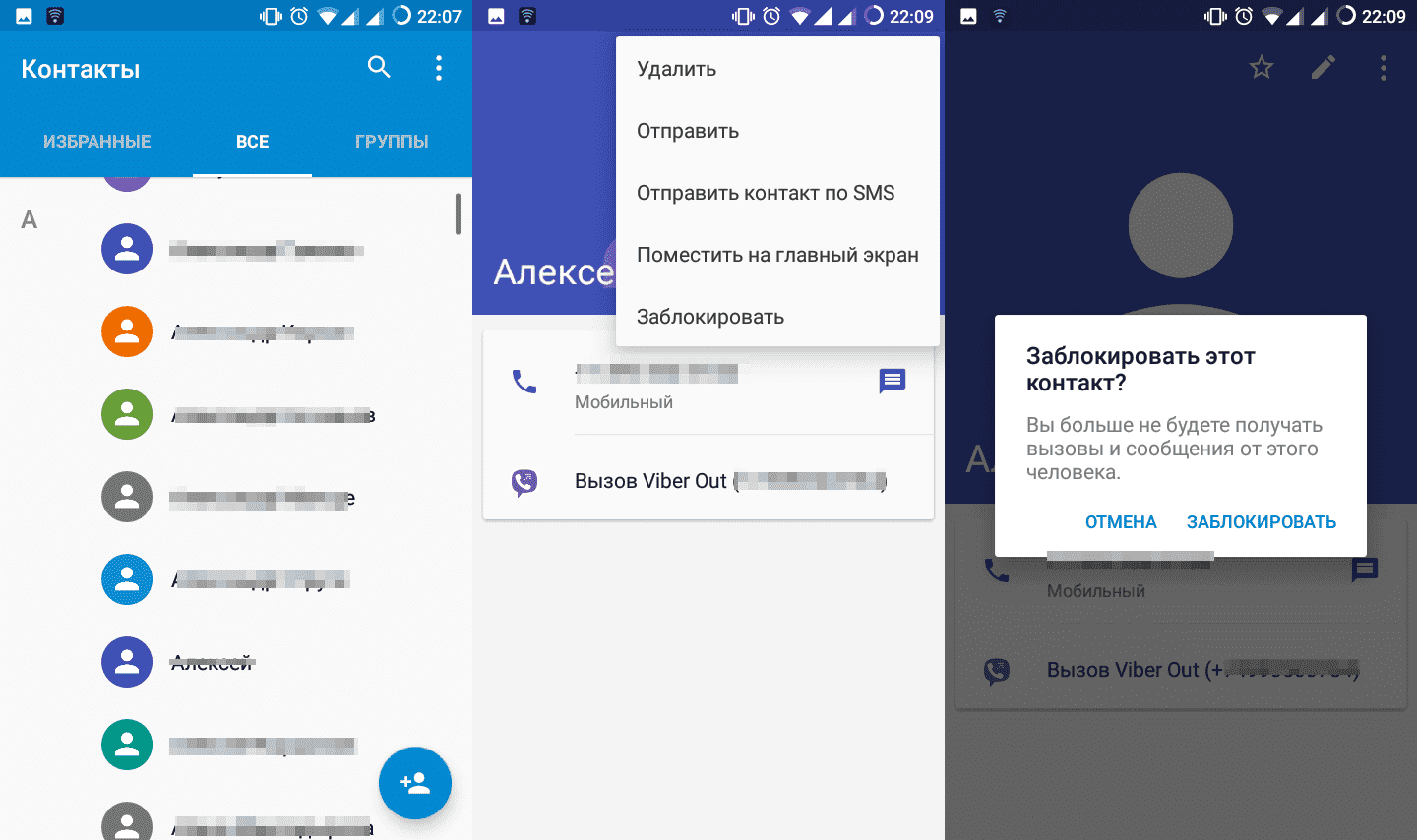 Такого рода информация приходит не только в виде sms, но и поступает на адрес электронной почты и другие сервисы общения.
Такого рода информация приходит не только в виде sms, но и поступает на адрес электронной почты и другие сервисы общения.
Что сделала компания Билайн для блокировки такого рода информации:
- Запустила платформу «Антиспам защита».
- Контроль партнеров, не давая использовать информационные сообщения в качестве рассылки спама.
- Есть служба принятия жалоб от абонентов на надоедливые sms.
Если вам поступает спам, то следует прислать на номер 007 (отправка бесплатна) следующую информацию:
- указываете номер, с которого пришло сообщение;
- текст присланного sms;
- дата и время поступления.
Ответ на обращение придет в течение 2 недель. При этом не стоит путать спам и информационные сообщения. Первые приходят без вашего на то согласия и с ненужной вам информацией. Вторые – это купленные или предоставляемые бесплатно подписка, от магазинов, где у вас есть карты скидок или другая информация, на принятие которой вы давали согласие.
Блок: 3/5 | Кол-во символов: 1195
Источник: https://rucellnet.ru/bilajn/kak-zablokirovat-vhodyashhie-sms.html
Инструкция
1. Во-первых, если вы хотите избавиться от назойливых sms, позвоните своему оператору и попросите о подключении такой службы, как «Черный список». Также вы можете собственноручно настроить данную функцию и внести в нее все номера, от которых вам поступают непотребные сообщения.
2. Есть и больше примитивный вариант, при котором вам придется немножко покопаться в настройках. Для этого ваш телефон должен владеть функцией блокировки входящих sms. Дабы проверить, есть ли у вас такая функция, войдите в основное меню телефона, потом зайдите в настройки. Для различных моделей телефонов существуют разные указания того, что необходимо делать в этой обстановки (больше детально это описано в инструкции к мобильному устройству).
3. Такая функция может располагаться либо в самих настройках в подразделе SMS, либо в настройках SMS-сообщений (для этого зайдите в раздел «Сообщения», после этого в его настройки). В зависимости от модели телефона данная функция будет отличаться. В каких-то телефонах дозволено поставить закроет на все входящие sms, в иных дозволено сформировать свой черный список. Также данная функция встречается под наименованием «Фильтрация». При наличии такой опции введите неугодные номера сами либо добавьте их из предоставленного списка.
В зависимости от модели телефона данная функция будет отличаться. В каких-то телефонах дозволено поставить закроет на все входящие sms, в иных дозволено сформировать свой черный список. Также данная функция встречается под наименованием «Фильтрация». При наличии такой опции введите неугодные номера сами либо добавьте их из предоставленного списка.
4. Если вы хотите избавиться от сообщений, поступающих с платных сервисов, вам следует сделать следующее: отправьте на короткие номера, с которых вам приходят sms слово «СТОП» либо STOP. Если вы хотите установить закроет на короткие номера либо снять его, позвоните на безвозмездный номер 0858 (для абонентов «Билайн»). Там вам поможет автоответчик, тот, что снабдит вас каждой пригодной информацией. Позвонив по данному номеру, вы сумеете подключить службу «Черные-белые списки СРА». Но стоит подметить, что данная служба дается каждого на одни сутки.
Видео по теме
Блок: 6/6 | Кол-во символов: 1921
Источник: http://jprosto.ru/kak-zablokirovat-vhodyaschie-sms/
Часть
Блокировка спама
Попробуйте отправить сообщение с текстом «STOP.« «STOP» является самым распространенным кодом отказа от мобильной рекламы. Если вы получаете нежелательные сообщения от поставщика услуг, которые вы используете, попробуйте этот метод. Это необязательно сработает, но попробовать стоит – это быстро и просто. Вреда от этого не будет, и вы сэкономите время, если не будете висеть на телефоне, узнавая информацию про то, как заблокировать номера.
- Если к вашим сообщениям автоматически добавляется «подпись», убедитесь, что вы стерли ее, перед отправлением.
Не отвечайте на неизвестную . Некоторые рекламные смс-сообщения отправляются автоматическими роботами, которые посылают сообщения на случайные номера.
 В таком случае, если вы отправите сообщение (даже если это будет лишь слово «STOP»), это может только усугубить ситуацию. Ответное сообщение даст роботу сигнал, что номер используется, и сообщения будут приходить чаще. Если вы получаете сообщения с неизвестного номера, лучше просто проигнорировать его. Если сообщения продолжают приходить, попробуйте заблокировать номер иным способом.
В таком случае, если вы отправите сообщение (даже если это будет лишь слово «STOP»), это может только усугубить ситуацию. Ответное сообщение даст роботу сигнал, что номер используется, и сообщения будут приходить чаще. Если вы получаете сообщения с неизвестного номера, лучше просто проигнорировать его. Если сообщения продолжают приходить, попробуйте заблокировать номер иным способом.- Сообщите о спаме. Многие операторы позволяют сообщать о спаме бесплатно. Для некоторых российских операторов нужно скопировать текст сообщения и отправить его на короткий номер 1911.
Блок: 4/6 | Кол-во символов: 1319
Источник: https://ru.wikihow.com/%D0%B1%D0%BB%D0%BE%D0%BA%D0%B8%D1%80%D0%BE%D0%B2%D0%B0%D1%82%D1%8C-%D1%81%D0%BC%D1%81-%D1%81%D0%BE%D0%BE%D0%B1%D1%89%D0%B5%D0%BD%D0%B8%D1%8F
Как заблокировать смс
Получать СМС не во всех ситуациях бывает приятно. Крупные мобильные операторы озаботились о собственных абонентах. Теперь блокировать сообщение стало несложно. В этих целях, пользователю потребуется включить опцию «Запрет вызова». Инструкция:
- Пользователи «МТС» смогут довольно быстро предупредить прием сообщений от нежелательного номера. В этих целях требуется попросту использовать «Интернет-Помощник», который присутствует на странице оператора. Когда интернет отсутствует, то пользователю на помощь придет «Мобильный Помощник». Требуется набрать короткий номер 111. Далее попросту следовать указаниям, которые исходят от голосового меню. Помимо этого, данной функцией возможно управлять и с помощью отправки на данный номер сообщений. В тексте указывается последовательность цифр. Чтобы запросить услугу «Запрет вызова», нужно написать 2119.
- У пользователей «Мегафона» также есть опция запрета на входящие сообщения. На помощь придет функция «Запрет вызова». Для активирования подобной услуги на собственном смартфоне требуется набрать следующую комбинацию: *код услуги*собственный пароль#. Затем нажимается кнопка звонка.
 Когда пользователь не знает кода услуги, пароля, то нужно зайти на официальную страницу мобильного оператора. Преимущественно пароль ставят стандартным. Для «Мегафона» — 111.
Когда пользователь не знает кода услуги, пароля, то нужно зайти на официальную страницу мобильного оператора. Преимущественно пароль ставят стандартным. Для «Мегафона» — 111. - «Билайн» также проявил заботу о спокойствии собственных клиентов. Его абоненты обладают возможностью оградиться от ненужных СМС. В этих целях требуется попросту включить запрет с помощью USSD-запроса. Его требуется отправить на номер *35*xxxx#, xxxx – код доступа оператора. У «Билайна» код обычный — 0000. Такой пароль при надобности возможно поменять в любой момент. В этих целях набирается на смартфоне команда **03** прошлый код*новый код#. Когда пользователю интересны более подробные данные об услуге «Запрет вызова», то их предоставит мобильный оператор.
Блок: 4/12 | Кол-во символов: 1887
Источник: https://tarifam.ru/kak-zablokirovat-sms/
Избавление от спама в iMessage
Популярностью пользуется программа iMessage, которая позволяет бесплатно общаться владельцам устройств Apple (Айфоны, Айпады и т.д.). Данный сервис самостоятельно выбирает формат отправки. Если в момент нажатия на кнопку «Отправить» абонент был подключен к глобальной сети, то сообщение уходит через сервис Apple, а если нет, то смс отправляется в обычном формате.
Когда вам приходит спам при подключенном интернете, вы можете пожаловаться на такого рода рассылку самому производителю – Apple, чтобы техническая поддержка блокировала номер, с которого пришло sms.
Интересное
- Любой абонент может блокировать входящие sms с нежелательных номеров, если его устройство имеет встроенную функцию фильтрации.
- На современных гаджетах есть возможность скачать и установить приложения для блокировки входящих смс.
- Компания Билайн фильтрует спам и дает возможность отказаться от рекламы после проверки баланса.
- Для отказа от рассылки, отправите STOP на тот номер, с которого поступило СМС.
- У сотового оператора Билайн нельзя добавить конкретный номер в «Черный список» для запрета входящих сообщений.

Блок: 5/5 | Кол-во символов: 1129
Источник: https://rucellnet.ru/bilajn/kak-zablokirovat-vhodyashhie-sms.html
Как заблокировать смс от нежелательных абонентов на андроиде
Полная блокировка контакта подразумевает не просто занесение в «черный список», но и невозможность оппонента позвонить вам или написать сообщение. В этом случае все входящие смс будут автоматически переадресованы в папку «спам», а для вас не будет неудобств, связанных со звуковым сигналом или визуальным отображением входящего сообщения.
В каких случаях целесообразней использовать следующую функцию:
- Для прекращения контактирования с нежелательными людьми.
- Для защиты телефона ребенка от некорректного вторжения.
- Для блокировки потенциально опасных контактов.
Следует отметить, что подобная защита чисто условная, ведь черный список распространяется лишь на определенные, предварительно указанные номера. Вашему оппоненту будет несложно найти другую СИМ-карту, либо временно позаимствовать телефон у другого лица.
Именно поэтому, чтобы кардинально решить этот вопрос, можно использовать возможность блокировки всех контактов, не записанных в телефонном справочнике. В этом случае сохраняется риск пропустить действительно нужную или важную информацию, поэтому рекомендуется периодически проверять попку с заблокированными сообщениями и сортировать входящие «письма» вручную по степени важности.
Блок: 2/6 | Кол-во символов: 1259
Источник: https://wiki-android.com/blokirovka-sms-na-android.html
Как поставить запрет на СМС
Нередко появляется вопрос, как заблокировать смс от нежелательных абонентов. Запретить прием SMS от разных абонентов, возможно включив спецуслугу под наименованием «Черный список». Она даст возможность блокировать СМС, а также входящие вызовы с нежелательного номера. Но следует заметить, что активация подобной опции доступна только пользователям «Мегафон». Инструкция:
Инструкция:
- Нужно сделать акцент на том, что до того, как пользователь заблокирует требуемые номера, ему потребуется сделать заказ услуги. И лишь после включения «Черного списка» пользователь сможет его редактировать. Чтобы активировать подобную функцию, нужно набрать на смартфоне номер USSD-команды *130#, а далее нажать на клавишу звонка. Помимо этого, каждый пользователь «Мегафона» получает быстро запоминающийся номер справочной службы 0500. Во время пребывания в роуминге вызов на такой номер тарифицируется, в процессе нахождения в домашней сети – звонок бесплатный. Выяснить цену вызова в роуминге на тарифе возможно в кком-либо салоне оператора.
- Кроме того, в целях активации черного списка есть номер, который предназначается в целях отправки SMS В тексте подобных СМС текст не требуется указывать, поле оставляется пустым. Оператор изначально должен осуществить проверку запроса пользователя, лишь после обработки присылает на смартфон 2 разных уведомления. Пользователь узнает, что функция «Черный список» заказана и что она включена. Когда абонент прочитает СМС, можно перейти к редактированию списка.
- Для блокировки требуемых номеров, вносятся в перечень, отправив оператору USSD-команду *130*+79XXXXXXXXX#. Когда же пользователь хочет отправить SMS, то до номера указывается знак +. Во время отправки команды его требуется указывать через 7, всего должно быть 10 цифр.
Блок: 6/12 | Кол-во символов: 1772
Источник: https://tarifam.ru/kak-zablokirovat-sms/
«Черный список» для sms
К сожалению, в компании Билайн не предусматривается внесение номеров в «Черный список» для блокировки входящих sms. Только звонки можно фильтровать с помощью данной платной услуги. Однако вы можете избавиться от подписок, отправив сообщение на короткий номер, с которого приходит информация, со словом «STOP».
А также после отправки запроса на остаток на счете, вам поступают рекламные сообщения, от которых можно избавиться при помощи личного кабинета. Для этого зарегистрируйтесь в нем, что не займет более пяти минут. Зайдите в раздел «Все услуги» и поставьте бесплатный запрет на получение регулярных SMS-уведомлений.
Для этого зарегистрируйтесь в нем, что не займет более пяти минут. Зайдите в раздел «Все услуги» и поставьте бесплатный запрет на получение регулярных SMS-уведомлений.
Есть третий способ – использовать USSD-команду. Введите запрос на телефоне *35*пароль#, где код установлен стандартный в виде четырех нулей. Данный пароль можно сменить в любое время.
Блок: 4/5 | Кол-во символов: 830
Источник: https://rucellnet.ru/bilajn/kak-zablokirovat-vhodyashhie-sms.html
Как заблокировать СМС от МЧС на Андроиде
Сообщения от службы МЧС носят предупреждающий характер и в целом полезны, ведь таким образом поступает предупреждение о возможных катаклизмах и чрезвычайных происшествиях. Вместе с тем, многие абоненты стали жаловаться на чрезмерное «внимание» со стороны МЧС, когда сообщения поступают несколько раз в неделю и схожи с синоптическими прогнозами.
Заблокировать подобные контакты обычным путем не получается, да и операторы сотовой связи не идут на уступки. Чтобы занести подобную информацию в «черный список», можно воспользоваться следующей подсказкой.
Как заблокировать сообщения от МЧС:
- В журнале звонков необходимо найти меню настроек. Для этого необходимо выбрать в верхнем правом углу вертикально расположенные три точки.
- В предложенном списке выбираем «настройки».
- Далее необходимо найти строку «блокировать сообщения».
- Из предложенных вариантов (обычно предлагают блокировку номеров или фраз сообщения), выбираем последнее.
- Далее остается выбрать самые частотные слова в сообщениях и ввести в указанном поле. Здесь лучше всего использовать специфические термины, чтобы случайно не заблокировать важные СМС.
- Добавление новых фраз происходит при нажатии на значок «+». Удалить блокировочные фразы из списка можно аналогичным образом, нажав на «-».
- Подобным образом можно блокировать надоедливые контакты и рекламную рассылку.
- В дальнейшем вы сможете просмотреть входящие сообщения в настройках заблокированных СМС.
 Также можно восстановить доступность рассылки, либо удалить сообщения безвозвратно.
Также можно восстановить доступность рассылки, либо удалить сообщения безвозвратно.
Подобная опция будет доступна далеко не на всех версиях ОС Андроид. По отзывам на форумах, посвященных этой теме, подобная возможность есть только у владельцев устройств на базе Ос Андроид, начиная с версии 8.0 и позже. Это не помешает проверить подобную функцию на своем устройстве, ведь всегда есть вероятность добавления новых возможностей в результате перепрошивки, а также изменение основного пакета функций самим производителем.
Блок: 10/13 | Кол-во символов: 1980
Источник: https://www.anyhost.ru/kak-zablokirovat-soobshcheniya-na-telefone-kak-zablokirovat-vhodyashchie.html
Как разблокировать без SMS
На сегодняшний день в сети популярным считается вирус, который вымогает отправить сообщение. Он «оседает» на ПК пользователя в автоматической загрузке и реестре. Чтобы избавиться от него, потребуется ПК, который подключен к сети. Инструкция:
- Загружают ПК в безопасном режиме, в этих целях перезапускается компьютер и в процессе возникновения начального экрана нажимается клавиша F8. Затем выбирается из вариантов загрузки соответствующий режим. Потом нужно войти в ОС с правами «Администратора», чтобы убрать блокировку ПК.
- Нажимается комбинация кнопок Win+R. Во всплывающем окне вводится команда Msconfig, нажимается «ОК». В диалоговом окне следует перейти в раздел «Автозагрузка». Находится в перечне вредоносный файл, отключается, в этих целях снимается галка рядом с названием. Это даст возможность удалить вирус, который блокирует ОС, из автоматической загрузки.
- Нажимается клавиша «Пуск», затем выбирается опция «Выполнить». Вводится команда Regedit. В появившемся редакторе реестра следует перейти во вкладку HKEY_LOCAL_MACHINE, потом SOFTWARE – Microsoft Windows – Current Version и выбрать Run. Находится отключенный файл и удаляется. Перезагружается ПК.
- Необходимо воспользоваться другим ПК, где присутствует доступ к сети, чтобы устранить вирус.
 Переходят на официальную страницу антивируса Касперского, в появившемся окне вводится в поле номер счета, смартфона, куда необходимо отправить сообщение, нажимается клавиша «Получить код». В следующем окне отображаются пароли разблокировки. Вводятся коды поочередно, пока не исчезнет баннер.
Переходят на официальную страницу антивируса Касперского, в появившемся окне вводится в поле номер счета, смартфона, куда необходимо отправить сообщение, нажимается клавиша «Получить код». В следующем окне отображаются пароли разблокировки. Вводятся коды поочередно, пока не исчезнет баннер. - Нажимается комбинация кнопок Ctrl+Shift+Esc, пока не откроется диспетчер задач. Удерживая кнопки, нажимается диспетчер «Снять задачу». Затем выбирается «Новая задача», во всплывающем окне вводится Regedit.
- В редакторе реестра следует перейти в раздел Winlogon. Справа проверяется значение Shell, там указывается Explorer.exe.
Блок: 7/12 | Кол-во символов: 1902
Источник: https://tarifam.ru/kak-zablokirovat-sms/
Блокировка коротких номеров
Для проверки цены уведомлений по коротким номерам оператор Теле2 предлагает использовать команду *125*хххх#. В данном запросе надо вписывать короткий номер, который следует проверить.
Для установки запрета смс на короткие номера клиенты должны позвонить в поддержу по телефону 611 или обратиться к сотрудникам фирменных салонов. Работники Теле2 могут помочь установить запрет, снять блокировку определенных номеров и детально расскажут об услугах опции.
Блок: 7/13 | Кол-во символов: 480
Источник: https://www.anyhost.ru/kak-zablokirovat-soobshcheniya-na-telefone-kak-zablokirovat-vhodyashchie.html
Как отключить в мобильном телефоне
Когда у пользователя каких-либо мобильных операторов включена спецуслуга, на смартфон приходят рекламные СМС-оповещения. Но подобная услуга, обычно, быстро отключается. Инструкция:
- Пользователям оператора «Билайн» требуется отказаться от опции «Хамелеон». В этих целях на клавиатуре смартфона набирается USSD-комбинация *110*20#. Кроме того, возможно использовать отдельное меню Beeinfo. Нажимается и после выбирается интересующая пользователя опция. Когда появляется раздел «Активация», нужно кликнуть изначально на него, а затем на клавишу «Отключить».

- Управление услугами абонентами «Билайна» осуществляется посредством системы самостоятельного обслуживания. Опция располагается на официальной странице мобильного оператора. Ввиду ее наличия возможно отключить «Хамелеон», а также деактивировать прочие услуги, включить новые, поменять собственный тариф, сделать заказ детализации счета и блокировать телефонный номер. Чтобы войти в систему требуется пароль. Для его получения отправляется команда *110*9#. Логин пользователя – телефонный номер (указывается лишь в 10-тизначном формате).
- Сотовый оператор «Мегафон» также осуществляет рассылку собственным пользователям. В уведомлениях рекламируются разнообразные товары, опции и предоставляются данные об акциях и бонусах. Чтобы отказаться от «Мобильной рекламы», отправляется сообщение без текста на 9090. Затем пользователю поступает СМС, в котором требуется осуществить подтверждение активации или отключения опции. Делается акцент на том, что отправка уведомлений на вышеуказанный номер будет бесплатной лишь в той ситуации, когда пользователь находится в сети дома. В любом роуминге он оплачивает услугу в соответствии с расценками тарифа.
- Получение более детальных сведений доступно для пользователей оператора «Мегафон» во время обращения в какой-либо салон оператора либо по номеру 0500. Помимо этого, пользователь может посетить официальную страницу мобильного оператора и узнать про все интересующие услуги.
Блок: 9/12 | Кол-во символов: 2007
Источник: https://tarifam.ru/kak-zablokirovat-sms/
Как блокировать смс на телефоне
Для самостоятельного блокирования сотовыми абонентами ненужных входящих смс-уведомлений, крупные мобильные операторы заботятся про то, чтобы создать спецуслугу «Запрет вызова». Инструкция:
- Когда пользователь считается абонентом мобильного оператора «МТС», предупредить получение ненужных смс-уведомлений пользователь сможет посредством «Интернет-помощника», находящегося на странице данного мобильного оператора.
 Когда у пользователя отсутствует опция выхода в сеть, следует воспользоваться опцией «Мобильный помощник». В этих целях требуется позвонить на 111 и следовать инструкции автоматического информатора.
Когда у пользователя отсутствует опция выхода в сеть, следует воспользоваться опцией «Мобильный помощник». В этих целях требуется позвонить на 111 и следовать инструкции автоматического информатора. - Кроме того, для блокирования входящих смс-уведомлений необходимо отправить 2119 на 111 либо запросить функцию «Запрет вызова», отправляя заявление в письменном виде. Для получения более подробных данных о данной опции, пользователю надо зайти на официальную страницу мобильного оператора «МТС».
- Являясь пользователем мобильного оператора «Мегафон», чтобы запретить входящие сообщения, набирается на клавиатуре собственного приспособления комбинация: *код опции*111# и кнопка звонка. Для получения кода услуги требуется посетить официальную страницу мобильного оператора «Мегафон». Получаются более подробные сведения о «Запрете вызова», набрав бесплатный телефонный номер 0500.
- Мобильный оператор «Билайн» также озаботился о спокойствии собственных пользователей. Для блокирования ненужных СМС устанавливается запрет посредством USSD-команды. В этих целях на клавиатуре собственного мобильного приспособления набирается комбинация: *35*0000# и кнопка звонка.
- 0000 является стандартным паролем мобильного оператора «Билайн», который пользователь при необходимости меняет в любое время. В этих целях на клавиатуре собственного приспособления набирается команда: **03** старый код*новый код# и кнопка звонка. Для получения более подробных данных о предоставлении опции «Запрет вызова» требуется набрать бесплатный телефонный номер 6011 либо зайти на официальную страницу мобильного оператора.
Блок: 10/12 | Кол-во символов: 2034
Источник: https://tarifam.ru/kak-zablokirovat-sms/
На самсунге
Блокировка смс на андроид очень просто объясняется на примере популярных моделей телефонов Самсунг. Для этого нет необходимости скачивать приложения или специальные программы, а также вообще подключаться к интернету. В зависимости от модели вашего устройства можно выделить два алгоритма действий.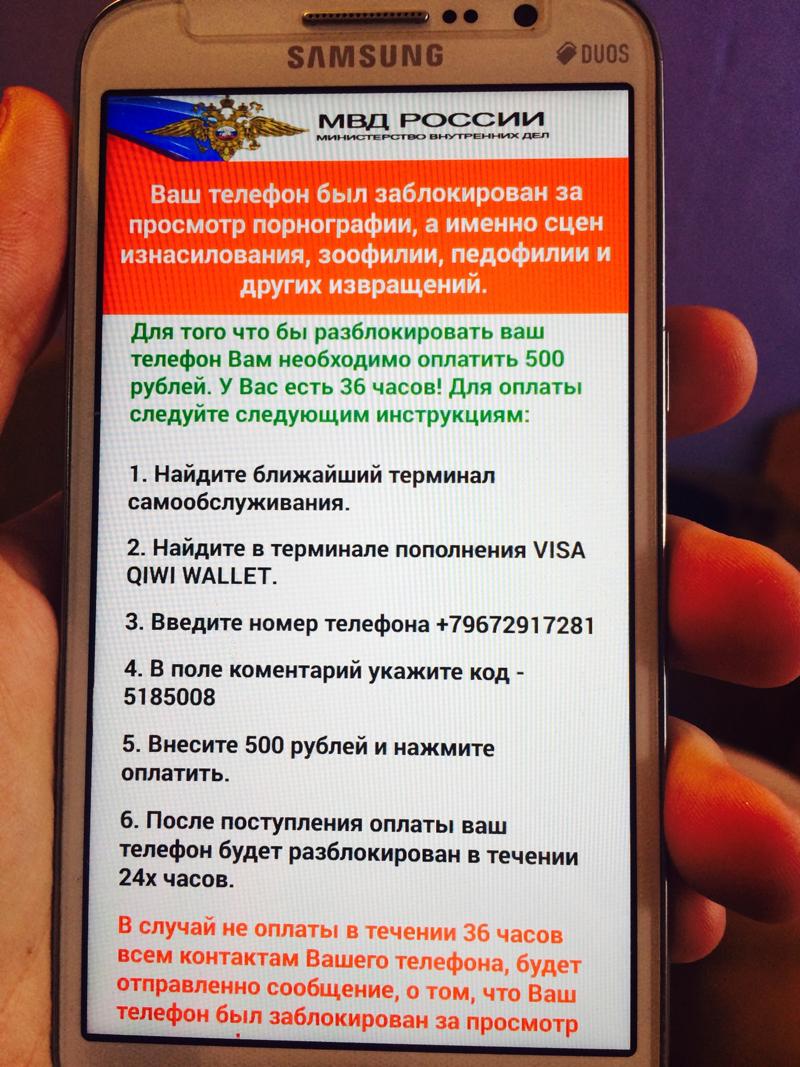
Как добавить в черный список нежелательные контакты:
- В папке сообщений выбрать «Опции», затем «Настройки». В этой категории определяем функцию «Блокировать сообщения», после чего добавляем номер в список блокировки.
- Если в меню папки сообщений есть раздел «фильтр спама», необходимо выбрать именно его. Далее остается добавить номер нежеланного абонента, чтобы заблокировать поступление звонков и сообщений.
При необходимости настройки блокировки можно отменить. Также вы сможете просмотреть входящие СМС в папке «заблокированные сообщения» или «спам».
Блок: 12/13 | Кол-во символов: 864
Источник: https://www.anyhost.ru/kak-zablokirovat-soobshcheniya-na-telefone-kak-zablokirovat-vhodyashchie.html
На zte
Избавиться от нежелательных абонентов для владельцев смартфонов zte будет немного сложней. Обычно телефоны этой марки не имеют встроенную функцию блокировки контактов или СМС. Чтобы запретить отправку абоненту любой формы рассылок, можно воспользоваться сторонними приложениями по типу «Черный список» или «Блокировщик контактов». После установки необходимо воспользоваться подсказками и запустить необходимый режим для вашего телефона. Возможности таких программ позволяют использовать приложения для запрета звонков и рассылок даже не цифровых абонентов. Речь идет о тех случаях, когда поле номера телефона заполнено буквенными выражениями.
Нарушение личных границ все чаще происходит в виртуальном просторе. Чтобы обезопасить себя от надоедливых рекламных агентов, мошенников или неприятных людей, в большинстве телефонов существует опция блокировки номера. Вместе с тем, пользователи Андроид почти не осведомлены, что подобная услуга может распространяться и на телефонные сообщения. Если вы хотите заблокировать определенный номер и даже не дать возможность связаться с вами посредством сообщений, приведенная информация поможет в этом.
Блок: 13/13 | Кол-во символов: 1235
Источник: https://www.anyhost. ru/kak-zablokirovat-soobshcheniya-na-telefone-kak-zablokirovat-vhodyashchie.html
ru/kak-zablokirovat-soobshcheniya-na-telefone-kak-zablokirovat-vhodyashchie.html
Кол-во блоков: 26 | Общее кол-во символов: 24943
Количество использованных доноров: 6
Информация по каждому донору:
- https://wiki-android.com/blokirovka-sms-na-android.html: использовано 1 блоков из 6, кол-во символов 1259 (5%)
- https://www.anyhost.ru/kak-zablokirovat-soobshcheniya-na-telefone-kak-zablokirovat-vhodyashchie.html: использовано 5 блоков из 13, кол-во символов 5008 (20%)
- https://rucellnet.ru/bilajn/kak-zablokirovat-vhodyashhie-sms.html: использовано 3 блоков из 5, кол-во символов 3154 (13%)
- https://ru.wikihow.com/%D0%B1%D0%BB%D0%BE%D0%BA%D0%B8%D1%80%D0%BE%D0%B2%D0%B0%D1%82%D1%8C-%D1%81%D0%BC%D1%81-%D1%81%D0%BE%D0%BE%D0%B1%D1%89%D0%B5%D0%BD%D0%B8%D1%8F: использовано 2 блоков из 6, кол-во символов 2853 (11%)
- https://tarifam.ru/kak-zablokirovat-sms/: использовано 6 блоков из 12, кол-во символов 10506 (42%)
- http://jprosto.ru/kak-zablokirovat-vhodyaschie-sms/: использовано 2 блоков из 6, кол-во символов 2163 (9%)
Блокировка SMS в смартфоне Xiaomi
Вам постоянно надоедают рекламные или спамные SMS? Или Вы хотите заблокировать сообщения от определенных контактов, но при этом иметь возможность принимать от них вызовы?
В смартфоне Xiaomi достаточно широкий спектр настроек, позволяющий заблокировать сообщения по определенным словам и словосочетаниям либо же просто запретить SMS от отдельных контактов.
Как настроить блокировку сообщений
- На главном экране приложения «Безопасность» находим внизу пункт «Антиспам».
- В открывшемся меню активируем пункт «Включить антиспам». При этом блокировка настраивается для каждой SIM-карты в отдельности.
- Жмем в правом верхнем углу кнопку в виде шестеренки и в открывшемся меню настройки переходим к пункту «Блокировка сообщений».

- Здесь можно запретить «SMS от незнакомых» абонентов или «Блокировать SMS от контактов», заданных в другом меню настроек.
- Во вкладке «Ключевые слова» можно ввести список недопустимых слов в сообщении, по которым будет осуществляться блокировка – «Черный список», а также список разрешенных слов и словосочетаний – «Белый список».
*Ключевые слова необходимо вводить через запятую.
*Блокировка или разрешение по ключевым словам будут применяться только для сообщений от неизвестных абонентов.
Как добавить список контактов для блокировки от них SMS
- В меню «Антиспам» жмем кнопку в виде шестеренки и переходим во вкладку «Списки блокировки».
- В меню «Черный список» добавляем нежелательных абонентов. При этом можно добавить номер неизвестного абонента, префикс региона (код сотового оператора) или выбрать абонентов из сохраненных в телефонной книге контактов.
- Аналогичным образом создаем «Белый список» разрешенных абонентов.
- Переходим в меню «Блокировка сообщений» как в п.1 и активируем пункт «Блокировать SMS от контактов».
Видео
Теги:
Сообщения,
Комментарии (3) |
Обновлено: December 20, 2018
Блокирование номеров и групп – Поддержка Signal
Заблокированные пользователи не смогут звонить вам или отправлять вам сообщения через Signal.
Шаги для просмотра заблокированных номеров:
Зайдите Настройки Signal > Конфиденциальность > Заблокированные или Заблокированные контакты.
Шаги для блокирования номера или группы:
- Откройте Signal на своём телефоне.
- Откройте чат с этим контактом или номером телефона.
- Нажмите на заголовок чата с именем группы или именем/номером контакта.
- Выберите Заблокировать, Заблокировать этого пользователя, Заблокировать эту группу.
- Подтвердите, выбрав Заблокировать.
- Выберите Ok.
- Вернитесь в чат, чтобы увидеть значок или предупреждение, изображенное ниже, указывающее, что вы заблокировали этого пользователя.
Что происходит, когда я блокирую?
Контакт
- Этот человек не будет видеть ваши имя и фото профиля.
- Вы не будете получать уведомления от этого контакта. Это включает сообщения, звонки или приглашения в группу.
- Если у вас есть общая группа, вы не будете видеть сообщения или изменения имени, фото или настроек группы от этого контакта. Разговоры могут быть запутанными, когда вы не видите их сообщения, а другие участники группы видят. Покиньте группу или создайте новую группу без этого контакта.
- Этот контакт будет убран из вашего списка контактов Signal.
- Заблокированные контакты не будут знать, что вы их заблокировали.
Группа
- Эта группа не будет видеть ваши имя и фото профиля.
- Вы покинете группу. Группа будет уведомлена о том, что вы покинули её.
- Вы больше не будете получать сообщения или обновления от заблокированной группы.
- Вы не можете быть заново добавлены в группу.
Как узнать, заблокирован ли я?
- Signal не сообщает вам, заблокировал ли вас кто-то другой.
- Человек, который заблокировал вас, никогда не увидит этого сообщения.
- Если человек разблокирует вас, сообщения не будут отправлены заново. Этот человек не увидит информацию о том, что вы отправляли сообщения, пока были заблокированы.
Шаги для разблокирования номера или группы:
- Зайдите Настройки Signal > Конфиденциальность > Заблокированные или Заблокированные контакты
- Выберите контакт или группу, которую необходимо разблокировать.
- Подтвердите, выбрав Разблокировать.
Что происходит, когда я разблокирую контакта?
- Вы станете получать уведомления о любых звонках и сообщениях, отправленных после того, как вы разблокировали этого контакта.
- Сообщения, отправленные вам, пока контакт или чат были вами заблокированы, не будут отправлены заново.
- Этот контакт может появиться заново в вашем списке контактов Signal.
«Черный список» — управление на смартфонах Honor и Huawei
Смартфоны значительно облегчают жизнь, и теперь нет нужды предполагать, кто звонит, на экране гаджета видно номер и фото звонящего. Случается так, что разговор с входящим абонентом не доставит радости, как быть в этом случае? Просто не отвечать? Смартфоны Huawei и Honor предлагают функцию блокировки, которая оградит владельца от нежелательных звонков.
Блокировка контакта из телефонной книги или входящих звонков
Занести в «Черный список» можно не только контакт из телефонной книги, но и номер из списка вызовов, и даже СМС. Для добавления номера выполняем следующий алгоритм действий:
- Запускаем приложение «Контакты» либо открываем список входящих звонков, и выбираем номер, звонки от которого получать больше не хочется.
- Для блокировки номера нажимаем на значок «Еще», обозначенный тремя точками.
- Из открывшегося меню выбираем пункт «В черный список».
С этого момента номер заблокирован, и больше не побеспокоит неожиданным звонком. Проверить весь список номер, занесенных в «Черный список» можно в приложении «Диспетчер телефона».
Блокировка номера из СМС
Чтобы избавиться от назойливых абонентов, не обязательно сначала заносить их номера в телефонную книгу на смартфоне Huawei. Чтобы выполнить блокировку непосредственно из СМС, необходимо открыть сообщение и нажать на три точки в верхней строке справа. В выпавшем меню выбираем черный список, и не беспокоимся о том, что нежелательный знакомый побеспокоит внезапным звонком или сообщением.
Блокировка номера через «Диспетчер телефона»
Внести номер в «Черный список» можно через меню «Настройки» на смартфоне Honor или Huawei.
- Запускаем приложение «Диспетчер телефона» и открываем раздел «Заблокировано».
- Шестеренка в правом верхнем углу означает управление настройками этого пункта, кликаем по нему.
- В появившемся меню открываем «Черный список номеров» и нажимаем значок «Добавить». Далее можно внести абонента из списка контактов, входящих СМС или вручную.
Как разблокировать номер из «Черного списка»
Если конфликтная ситуация с абонентом исчерпана, и владелец смартфона Huawei или Honor планирует продолжать общение, номер может быть разблокирован. Для это проходим тот же алгоритм действий, что и в случае с блокировкой через контакты. Единственная разница в том, что в выпадающем меню пункта «Еще» выбираем строку «Удалить из черного списка». Теперь абонент может звонить вновь.
Поделиться ссылкой:
Новости партнёров и реклама
Как заблокировать номер на телефоне LG — журнал LG MAGAZINE Россия
Сотовый телефон позволяет всегда оставаться на связи, но достаточно ответить на звонки с предложением кредита или бесплатных медицинских процедур, записаться на курсы иностранного языка или сообщить данные своей банковской карточки, как невольно начинаешь задумываться, такое ли это благо. Избавиться от всех нежелательных и навязчивых звонков очень просто: именно для этого предназначена опция “Черный список”, которая позволяет заблокировать телефонные номера и больше не отвлекаться на ненужные звонки и смс.
Вот, что вам потребуется сделать, чтобы заблокировать абонента в телефоне LG:
Первый способ добавить номер в «Черный список»
- Зайдите в «Настройки» смартфона.
- Найдите пункт «Беспроводные сети», а в нем – «Настройки вызовов».
- Найдите графу «Отклонение вызова».
- Добавьте в раздел «Отклонять вызовы от» телефонные номера, от которых вы хотите перестать получать звонки. Это могут быть как абоненты из списка контактов, так и из последних полученных вызовов или вы можете ввести нежелательный номер телефона вручную.
- В этом же пункте также есть опция запрета приема звонков от абонентов со скрытыми номерами.
Альтернативный способ заблокировать номер в смартфоне LG
- Зайдите в приложение «Телефон».
- Зайдите в меню (три вертикальные точки справа в верхнем углу смартфона).
- Найдите пункт «Настройки вызовов» во всплывающем меню.
- Выберите раздел «Общие» -> «Отклонять вызовы от».
- Добавьте все номера, от которых вы не хотите получать звонки, в Черный список.
После попадания номера в Черный список, абонент не сможет дозвониться вам: при наборе номера он будет слышать только короткие гудки, как будто номер все время вне зоны действия сети.
Заблокировать можно не только телефонные звонки, но сообщения (sms и mms). Для этого вам потребуется установить на свой смартфон LG одно из приложений для блокировки. Скачать их можно в Google Play. Вот список самых популярных:
Blacklist (бесплатно)
Программа совместима со смартфонами LG, обладает широким функционалом и позволяет блокировать номера как из телефонной книги, так и из списка входящих вызовов. Также с ее помощью можно запретить звонки всем номерам, не внесенным в ваш список контактов или даже всем номерам, не отмеченных в Белом листе. Эта функция может пригодиться, если вы в каких-то ситуациях не хотите, чтобы до вас мог дозвониться кроме ваших близких.
Сall Blocker Free (Бесплатно)
Простая программа с русским интерфейсом. С помощью приложения можно создавать Черный и Белый списки из своих контактов, блокировать входящие смс-рассылки и сообщения от спамеров. Также есть функция, позволяющая отправлять номерам из Белого списка смс по созданному вами шаблону в случае сброса звонка. (например, «Не могу сейчас говорить, перезвоню позже»).
Mr. Number Block (бесплатно)
Помимо стандартных функций блокировки телефонных номеров и создания Черного списка приложение позволяет делиться списком нежелательных контактов со своими друзьями и близкими при помощи функции Protect Friends. Также в приложении есть функция получения информации о бизнес-абонентах. Можно посмотреть название компании и адрес по телефонному номеру. Из минусов – отсутствие интерфейса на русском языке.
Как заблокировать текстовые сообщения на любом телефоне Android
- Вы можете заблокировать нежелательные текстовые сообщения на телефоне Android, заблокировав номер всего несколькими нажатиями.
- Вы можете заблокировать номера из своего приложения для обмена текстовыми сообщениями, но точный процесс зависит от того, какое приложение вы используете.
- Если вы не можете найти вариант блокировки, вы можете установить приложение Google Messages и использовать его вместо этого.
- Чтобы заблокировать сообщение, выберите его и выберите в меню «Подробности», затем выберите «Заблокировать и сообщить о спаме».»
- Посетите справочную библиотеку Business Insider, чтобы узнать больше.
Хотя компаниям запрещено отправлять вам незапрашиваемые текстовые сообщения, это, конечно, не мешает многим спамерам отправлять вам нежелательные текстовые сообщения.
Если вас постоянно раздражают сообщения от того же получателя, который вам не нужен, вы можете заблокировать сообщения с этого номера.
Ознакомьтесь с продуктами, упомянутыми в этой статье:
Samsung Galaxy S10 (от $ 699.99 в Walmart)
Google Pixel 4 (от 799,99 долларов США в Best Buy)
Как заблокировать текстовые сообщения на Android
Расположение команды блокировки сообщений зависит от того, какой у вас телефон Android и какая версия операционной системы установлена.
Большинство приложений работают так же, как приложение Google Messages, которое является стандартным приложением Google на некоторых телефонах (например, на телефонах Google Pixel).Вы можете выполнить следующие действия, чтобы найти опцию в своем собственном приложении, или вы можете установить Сообщения Google из магазина Google Play и установить его в качестве приложения для обмена сообщениями по умолчанию, если вы хотите заблокировать текстовые сообщения, а затем переключиться обратно на предпочтительное приложение для текстовых сообщений, когда вы все готово.
Вы можете быстро переключаться между сообщениями Google и предпочитаемым приложением для обмена сообщениями так часто, как захотите.
1. Запустите приложение «Сообщения» и коснитесь сообщения, которое вы хотите заблокировать.
2. Коснитесь трехточечного меню в правом верхнем углу экрана.
3. В раскрывающемся меню выберите «Подробности».
В раскрывающемся меню нажмите «Подробности».
Дэйв Джонсон / Business Insider
4. На странице сведений нажмите «Заблокировать и сообщить о спаме».
5. Во всплывающем окне выберите, следует ли отмечать текстовые сообщения как спам. Если да, установите флажок «Сообщить о спаме». Однако это необязательно — вы можете снять флажок, если не хотите сообщать о сообщениях. Нажмите «ОК», чтобы заблокировать все будущие сообщения от этого отправителя.
Когда вы блокируете отправителя, сообщать о нем как о спаме необязательно.Дэйв Джонсон / Business Insider
Как разблокировать текстовые сообщения на Android
Если вы заблокировали текстовые сообщения и позже решили, что хотите снова начать получать сообщения от этого отправителя, вы можете разблокировать их всего несколькими нажатиями.
1. В приложении «Сообщения» на Android коснитесь трехточечного меню в правом верхнем углу экрана.
2. В раскрывающемся меню нажмите «Спам и заблокировано».
Коснитесь меню из трех точек и выберите «Спам и заблокировано», чтобы увидеть список отправителей, которых вы в настоящее время блокируете.Дэйв Джонсон / Business Insider
3. Нажмите на сообщение, которое хотите разблокировать, а затем нажмите «Разблокировать».
Нажмите на сообщения, которые хотите разблокировать, и выберите «Разблокировать».»
Дэйв Джонсон / Business Insider
Как разблокировать текстовые сообщения: простое рабочее руководство
Бывают случаи, когда нам нужно заблокировать текстовые сообщения от известного или неизвестного раздражающего человека.Если вы тоже сталкивались с подобной ситуацией, возможно, в какой-то момент вы захотите узнать, как разблокировать текстовые сообщения от этого человека.
Что ж, если это ваш вопрос, я вас отвечу. Сегодня я отвечу на некоторые часто задаваемые вопросы в Интернете, в том числе о том, как получить заблокированные текстовые сообщения на Android и как разблокировать сообщения на iPhone .
Если у вас есть какие-либо из вышеперечисленных вопросов, помимо нашей основной проблемы разблокировки SMS-сообщений, эта статья ответит на них, чтобы развеять ваши сомнения и замешательство.
Разблокировать текстовые сообщения на таких устройствах, как Samsung, iPhone, OnePlus, Huawei, Google, LG, Nokia, Sony, HTC и Motorola, довольно просто и легко. Вам необходимо выполнить ряд простых шагов, чтобы разблокировать неприемлемые сообщения на вашем устройстве.
Неважно, какой вариант устройства вы используете. Процессы одинаковы для разных вариантов устройства, включая AT&T Mobility, Verizon Wireless, T-Mobile и US Sprint Corporation.
Ну что ж, после всего обсужденного, перейдем к собственно сути.Я объясню процесс для устройств Android, а также iOS. Обязательно внимательно следуйте каждому шагу, чтобы успешно разблокировать контакты или неизвестный номер для получения от него отдельных сообщений.
Как разблокировать текстовые сообщения на устройстве Android.
Как разблокировать блокировку сообщений на android; метод довольно простой и легкий. Через несколько секунд вы сможете разблокировать контакты или кого-либо, кого теперь хотите получать текстовые сообщения от кого-либо. Выполните эти простые шаги на своем устройстве Samsung Android, чтобы разблокировать сообщения.
- Откройте приложение «Сообщения» (обычные текстовые сообщения) на своем устройстве Android.
- Коснитесь дополнительных параметров, обычно трех точек в правом верхнем углу в приложении сообщений (настройки сообщений ) .
- Коснитесь значка «Настройки» в раскрывающемся меню.
- Теперь вас встретят многочисленные опции, которые вы можете использовать для изменения настроек и поведения приложения «Сообщения» на вашем телефоне.
- Выберите опцию «Блокировать номера и сообщения». Скорее всего, вы найдете эту опцию на устройствах Samsung Android. На других устройствах может быть иначе.
- Теперь нажмите на Блокировать номера в списке контактов, который появляется на экране.
- Здесь вы увидите все номера, которые вы заблокировали до сих пор.
- Вы также увидите крестик или знак «-» перед номером, который вы ранее заблокировали. При нажатии на эту опцию номер будет удален из списка заблокированных номеров.
- Теперь вы будете получать текстовые сообщения с номера, который вы только что удалили из списка заблокированных номеров.
Таким образом, вы узнали, как разблокировать текстовые сообщения на устройстве Android, выполнив ряд шагов.
Как разблокировать текстовые сообщения на iPhone.
Процесс создания iPhone довольно прост. Выполните следующие действия, чтобы успешно разблокировать текстовые сообщения от всех, кого вы недавно заблокировали.
- Возьмите свой iPhone и откройте на нем приложение «Настройки».
- Прокрутите вниз до меню приложения «Сообщения» в настройках.
- Нажмите «Сообщения». Вы увидите список текстовых сообщений со спамом вариантов.
- Выберите Заблокировано (нежелательные текстовые сообщения ) .
- Здесь вы увидите все те номера iPhone, которые вы заблокировали из-за того, что не получали от них текстовых сообщений. Проведите пальцем справа налево по контактному номеру, который вы хотите разблокировать. Нажмите кнопку «Разблокировать».
Вот и все. Тебе хорошо идти. Теперь вы будете получать текстовые сообщения с номера, с которого вы сможете разблокировать сообщения на iPhone.
Как заблокировать текстовые сообщения на Galaxy S5 Verizon.
Если у вас есть вариант Samsung Galaxy S5 Verizon и вы хотите заблокировать на нем текстовые сообщения, выполните следующие действия.
- Откройте приложение «Сообщения» на своем Galaxy S5.
- Откройте чат человека, которого хотите заблокировать.
- Коснитесь кнопки меню (три точки в правом верхнем углу).
- Нажмите на Добавить к номерам для спама.
- Блокировать нежелательные текстовые сообщения и заблокированные контакты.
Вот и все. Вы успешно заблокировали текстовые сообщения от этого человека на своем Galaxy S5. Метод блокировки текстовых сообщений аналогичен большинству устройств Samsung.
Заблокированные номера попадают в спам-фильтры на устройствах Galaxy. Если вы не можете найти спам-фильтр на Galaxy S5, не волнуйтесь. Это может быть отключено в настройках. Вы можете легко включить его в настройках.
Следовательно, если у вас нет спам-фильтра на Galaxy S5, рассмотрите следующие шаги.
- Откройте приложение «Сообщения» на своем Galaxy S5.
- Нажмите на 3 точки, чтобы открыть раскрывающееся меню.
- Выберите «Настройки».
- Теперь вам нужно найти и затем активировать опцию Спам-фильтр (отфильтрованные сообщения ).
Как только вы это сделаете, вы сможете легко блокировать текстовые сообщения на вашем Samsung Galaxy S5 и других подобных устройствах.
Как получить заблокированные текстовые сообщения на Samsung.
Чтобы получить заблокированные текстовые сообщения на устройстве Samsung, выполните следующие действия.
- Откройте приложение «Сообщения».
- Нажмите кнопку Меню. Выберите спам
вариант сообщений. - Здесь вы сможете увидеть все
заблокированные сообщения.
Как удалить себя из группового текста на Galaxy S5.
Если вас раздражают групповые чаты, вы можете легко удалить себя, просто удалив группу из приложения «Сообщения» на Galaxy S5.Вот как это сделать.
- Откройте приложение «Сообщения».
- Открыть конкретный групповой чат.
- Нажмите кнопку с тремя точками на верхнем
правый угол. - Нажмите на Удалить.
Заключение
После прочтения вышеупомянутого содержания, я надеюсь, что ответы на многие из ваших проблем, в том числе о том, как разблокировать текстовые сообщения и как заблокировать текстовые сообщения на Samsung, были получены. Чтобы успешно выполнить действие блокировки или разблокировки, я рекомендую вам внимательно изучить, а затем выполнить каждый из вышеупомянутых шагов.
Связанные
[Бесплатно] Восстановить заблокированные сообщения Звонки на телефоне Android
Фон
Телефон Android может запретить другим пользователям отправлять текстовые сообщения или звонить вам после помещения их в черный список на вашем телефоне. Проще говоря, вы не будете получать сообщения или звонки от человека, пока вы поместите его в черный список вашего телефона Android. Многим людям нравится устанавливать список блокировки на телефоне Android, чтобы не беспокоить нежелательные сообщения или звонки, но некоторые люди считают это проблемой, когда хотят прочитать заблокированное сообщение от людей, которое было заблокировано на их телефоне Android.
Есть ли способ восстановить заблокированные сообщения или звонки на телефоне Android?
Видеогид — Как восстановить заблокированные сообщения / звонки с телефона Android без программного обеспечения / компьютера
Обычно вы можете легко прочитать заблокированное сообщение на телефоне Android после открытия списка заблокированных. Выше показано, как восстановить заблокированные сообщения от Samsung Galaxy.
Samsung Mobile Заблокировано получение сообщений
Если вы используете мобильный телефон Samsung, просто выполните следующие действия, чтобы он отображал заблокированную информацию.
- Откройте сообщение
- Открыть Подробнее в правом верхнем углу
- Настройка
- Заблокированные сообщения
- Нажмите список блокировки -> номер телефона -> знак плюса
Другие заблокированные сообщения телефона Разблокировать
На главном экране нажмите Блокировка вызовов и текста> Журнал (вкладка)> Журнал заблокированного текста. Нажмите и удерживайте заблокированное сообщение, которое хотите восстановить.Нажмите значок меню вверху (три вертикальные точки), а затем нажмите «Восстановить во входящие».
Если в вашем телефоне нет места для получения списка блокировки, вам может потребоваться узнать, какое приложение блокирует SMS-сообщения в вашем телефоне, а затем разблокировать его.
Видеогид по
— Разблокировать SMS-сообщение от Huawei
Ошибочно удаленные сообщения с телефона Andriod?
Если вы по ошибке удалили заблокированное сообщение в списке заблокированных, вам повезло, так как это бесплатное восстановление данных для Android может помочь.
Или попробуйте эти инструменты восстановления Android — загрузите 5 бесплатных программ для восстановления Android, чтобы восстановить удаленные фотографии, сообщения, историю звонков с помощью бесплатного программного обеспечения.
Руководство по
— Как восстановить заблокированные сообщения с помощью бесплатного программного обеспечения
Что вам понадобится: программа для восстановления Android, компьютер и телефон.
Восстановление телефона Android
URL загрузки: https://cdn2.minitool.com/?p=adr&e=adr-free
Шаги по восстановлению сообщений с помощью бесплатного программного обеспечения для восстановления Android.
Шаг 1. Загрузите бесплатную программу восстановления Android, подключите мобильный телефон к компьютеру с Windows.
Шаг 2 — Нажмите «Восстановить с android»
Шаг 3 — Сохранение сообщений
Еще бесплатные инструменты? — 5 бесплатных программ для восстановления Android скачать
Где можно увидеть заблокированные сообщения / звонки на телефоне Android?
Вообще говоря, вы можете заблокировать сообщения или звонки от одного или нескольких людей, которые были в списке контактов вашего телефона, добавив их номера телефонов в список блокировки.Вы также можете заблокировать сообщения или звонки от незнакомых людей, которых нет в списке контактов вашего телефона. Вам разрешено читать заблокированные сообщения на телефоне Android независимо от того, блокируете ли вы существующий номер телефона в списке контактов или номер телефона незнакомца.
Обычно на iPhone не отображаются заблокированные сообщения. Однако, в отличие от iPhone, у вас все еще есть возможность прочитать заблокированные сообщения или звонки на телефоне Android, прежде чем вы удалите заблокированные сообщения. Обычно телефон Android не позволяет другим пользователям отправлять сообщения или звонить после того, как вы добавите людей, которых хотите заблокировать, в черный список.Поэтому вам просто нужно открыть список заблокированных, и тогда вы сможете увидеть там все заблокированные сообщения и звонки.
Как разблокировать заблокированный номер телефона на Android?
Если вы хотите запретить кому-либо отправлять сообщения или звонить, вы можете остановить его, заблокировав его номер телефона. Если вы больше не хотите блокировать его номер, вы также можете разблокировать заблокированный номер телефона, удалив его номер телефона из списка заблокированных на вашем телефоне Android. Чтобы разблокировать заблокированный номер телефона на Android, вам просто нужно открыть список блокировки на своем телефоне Android, а затем удалить номер телефона из списка заблокированных.Если вы заблокируете кого-то на своем телефоне Android с помощью какого-либо блокирующего приложения, вам необходимо запустить приложение, а затем удалить заблокированный номер телефона там.
Обратите внимание :
1. Когда вы удаляете номер телефона из списка заблокированных номеров телефона Android, все заблокированные сообщения с этого номера будут удалены. Поэтому вам лучше сначала прочитать текстовые сообщения, прежде чем удалять контактный номер.
2. Когда вы удаляете телефонный номер из черного списка вашего телефона Android, он не удаляет этот номер из списка контактов на вашем телефоне Android.
Можно ли восстановить заблокированные сообщения после удаления?
Вам не нужно использовать какие-либо сторонние инструменты, если вы хотите прочитать заблокированные сообщения или звонки на телефоне Android перед их удалением из списка заблокированных. Однако вам может потребоваться программное обеспечение для восстановления данных Android, если вы удалите все заблокированные сообщения или звонки из списка заблокированных телефонов Android. Восстановление данных для Android позволяет восстанавливать контакты с удаленными сообщениями с телефона Android независимо от того, удаляете ли вы заблокированные сообщения по ошибке или удаляете номер телефона из списка блокировки мобильного телефона.
Последнее обновление: 23 мар.2021 г.
Статьи по теме
Android: блокировать текстовые сообщения от определенного человека
Вы можете заблокировать текстовые сообщения от определенного номера или контакта на своем устройстве Android с помощью стороннего решения. Просто следуйте этим шагам.
Блокировка текстовых сообщений
Вариант 1
Примечание. Эти шаги относятся к стандартному приложению «Сообщения», входящему в состав Android 7. Некоторые операторы связи могут включать в себя другое приложение для обмена сообщениями.
- Откройте « сообщений ».
- Нажмите значок « Меню », расположенный в правом верхнем углу.
- Выберите « Заблокированные контакты ».
- Нажмите « Добавить номер », чтобы добавить номер, который вы хотите заблокировать.
- Если вы когда-нибудь захотите удалить номер из черного списка, вернитесь к экрану заблокированных контактов и выберите « X » рядом с номером.
Владельцы заблокированных вами номеров не получат никаких уведомлений о том, что они заблокированы.Вам нужно будет использовать такое приложение, как SwiftReply, упомянутое ниже.
Вариант 2
Если ваше приложение для обмена сообщениями не предлагает вариант черного списка, используйте Handcent.
- Загрузите и установите Handcent SMS для обмена текстовыми сообщениями. Он доступен в магазине Google Play.
- Поскольку вы будете использовать Handcent для обмена текстовыми сообщениями, отключите уведомления для текущего приложения для обмена текстовыми сообщениями. В противном случае вы будете получать двойные уведомления о текстовых сообщениях.
- Open Handcent затем выберите меню в верхнем левом углу экрана и переключитесь с « Inbox » на « More ».
- Выберите « Настройки ».
- Прокрутите вниз и выберите « Управление черным списком ».
- Нажмите значок плюса ( + ), чтобы добавить номер телефона, который вы хотите заблокировать. Вы можете выбрать один из своих контактов, журналов вызовов или ввести номер напрямую.
Теперь все текстовые сообщения от этого человека будут заблокированы и не будут отображаться в приложении Handcent. Вы также не будете получать уведомления о том, что получили сообщение от этого человека. Если вы когда-нибудь захотите разблокировать человека, вернитесь к экрану « Управление черным списком », коснитесь его, затем выберите « Удалить черный список ».
Некоторые пользователи сообщили, что им хорошо работает приложение «Личное пространство».
Отправка автоматического ответа с помощью SwiftReply
Если вы хотите сообщить человеку, что он заблокирован, вам необходимо загрузить приложение, которое будет автоматически отвечать на текстовые сообщения. Я рекомендую SMS-автоответчик. Приложение позволит вам настроить автоответчик для определенных контактов.
Как заблокировать входящее SMS на Android | Small Business
Спам-сообщения, нежелательные пересылки и раздражающие электронные письма от бывших сотрудников и бывших клиентов могут тратить драгоценное время и могут потребовать оплаты, если ваш тарифный план сотовой связи не предлагает неограниченный обмен сообщениями.Приложение для обмена сообщениями Android по умолчанию не предлагает параметров для блокировки входящих текстов SMS, но вы можете установить стороннее приложение, такое как smsBlocker, для блокировки входящих сообщений с определенных номеров. Если вы используете приложение, заменяющее обмен сообщениями, такое как HandcentSMS или GoSMS Pro, встроенные параметры черного списка доступны в настройках приложения.
SmsBlocker с приложением для обмена сообщениями по умолчанию
Установите и запустите smsBlocker на своем телефоне. Это бесплатное приложение можно загрузить в магазине Google Play (ссылка в разделе «Ресурсы»).
Нажмите, чтобы принять условия использования. Нажмите кнопку «Установить», чтобы установить код страны, который приложение определит по умолчанию. Нажмите кнопку «Назад» на телефоне, чтобы закрыть руководство.
Нажмите «Добавить» на вкладке «Блокировка» и выберите «Отправитель» в качестве категории блокировки.
Выберите для блокировки из папки «Входящие», телефонной книги или журналов вызовов. SmsBlocker также поддерживает вариант ручного ввода, в котором вы можете ввести номер. Выберите отправителя или введите номер, затем нажмите «Добавить».
HandcentSMS
Откройте HandcentSMS на своем телефоне и коснитесь «Звездочки», чтобы открыть меню.
Нажмите «Настройки», выберите «Безопасность и конфиденциальность», а затем нажмите «Управление черным списком».
Нажмите знак «+» и выберите добавление из контактов или журналов вызовов или введите номер, который хотите заблокировать, напрямую.
Введите номер, который нужно заблокировать, или выберите запись из списка. Нажмите кнопку «Да», чтобы добавить этого человека или номер в черный список.
GoSMS Pro
Нажмите и удерживайте любую ветку в папке «Входящие» и выберите «Добавить в черный список», чтобы заблокировать получение сообщений с этого номера в будущем.
Проведите слева направо по главному экрану GoSMS Pro и коснитесь «Блокировщик SMS» в списке приложений.
Нажмите «Настройка блокировщика», чтобы изменить параметры. Нажмите «Управление черным списком» и нажмите знак «+», чтобы добавить новые записи. GoSMS Pro позволяет выбирать из своего почтового ящика, списка контактов или вручную вводить номер.
Выберите способ добавления в черный список. Выберите контакт или введите свой номер. Нажмите «ОК», чтобы заблокировать отправителя.
Ссылки
Ресурсы
Советы
- SmsBlocker автоматически позволяет всем в вашем списке контактов отправлять вам сообщения.
- Ваш телефонный провайдер может навсегда заблокировать номер, позволяющий звонить или отправлять вам сообщения.
Биография писателя
Николь Мартинес начала писать в 2010 году и с тех пор была опубликована на различных веб-сайтах. В основном она пишет на темы, связанные с компьютерами и Интернетом, особенно на те, которые касаются обслуживания веб-сайтов и программирования.
Как остановить SMS-спам на телефоне Android или iOS
«Сделано в Италии, Ray Bay, солнцезащитные очки Oakley :)» — гласит пронизанное эмодзи iMessage в папке «Сообщения» на вашем iPhone.«Поднимите свои новые солнцезащитные очки RayBan здесь, пока они не закончатся!»
Если вы используете iMessage на iPhone или iPad, вполне вероятно, что одно из этих вопиющих спам-сообщений появилось на вашем экране, хотя я уверен, что многие разочарованные пользователи Android видели свою долю SMS-спама.
Изображение: Ben Patterson
Вы можете заблокировать SMS-спам на iOS 7 и более поздних версиях, заблокировав вызывающего абонента в настройках вашего телефона.
Плохая новость заключается в том, что мобильный спам — будь то разновидность iMessage или обычный SMS-спам -, похоже, набирает обороты, и выследить спамеров так же просто, как уничтожить улей голодных тараканов.
Хорошая новость заключается в том, что последние модели iPhone и телефоны Android позволяют с легкостью блокировать нежелательных абонентов и текстовых сообщений, включая мобильных спамеров.
Для iPhone: все, что вам нужно, находится в настройках.
Есть спам-сообщения в папке входящих сообщений? Если на вашем iPhone установлена iOS 7 или более поздняя версия, действия довольно просты.
Откройте сообщение, коснитесь «Контакт», затем коснитесь появившейся маленькой кнопки «i».
Затем вы увидите (в основном пустую) карточку контакта спамера, отправившего вам сообщение.Прокрутите вниз до нижней части экрана и нажмите «Заблокировать этого абонента». C-ya, спамер.
Хотите увидеть все номера и пользователей iMessage, которых вы заблокировали? Коснитесь «Настройки», «Сообщения», прокрутите до конца экрана и коснитесь «Заблокировано». Чтобы удалить кого-либо из списка, проведите по номеру или адресу справа налево, затем нажмите красную кнопку «Разблокировать».
Конечно, то, что вы заблокировали одного спамера, не означает, что вы заблокировали их всех, но эй, это только начало.
Для Android это немного сложнее
Ситуация с блокировкой SMS для Android немного сложнее, чем для iOS, хотя, честно говоря, до iOS 7 блокировать текстовые сообщения на iPhone было невозможно. проходить мимо.
Хотя стандартное приложение для обмена сообщениями не позволяет блокировать SMS-спамеров, в магазине Google Play есть множество приложений, которые справятся с этой задачей … или, во всяком случае, привыкли.
Работая в тандеме со стандартным приложением обмена сообщениями, сторонние приложения для блокировки SMS (например, SMS Filter или Mr. Number) позволяют создавать и управлять так называемым «черным списком», то есть списком телефонных номеров, которые вы не используете. Больше ничего не хочу слышать. Другие приложения для защиты от спама, такие как Postman и Spam Blocker, будут отмечать подозреваемый SMS-спам.
Но благодаря новому ограничению в последней версии Android, а именно, что только одно приложение одновременно может подключаться к вашим SMS-сообщениям, многие из этих удобных приложений для блокировки SMS-спама стали бесполезными.
Теперь вполне возможно, что ваш конкретный телефон Android еще не был обновлен до Android «KitKat», и в этом случае вы можете свободно покупать специальное приложение для блокировки SMS.
Изображение: Ben Patterson
В Android вы можете заблокировать SMS-спам с помощью Google Hangouts (показано здесь) или стороннего приложения.
Чтобы узнать, нажмите «Настройки», «О телефоне», затем проверьте номер, указанный в разделе «Версия Android». Если номер 4,3 или ниже, ваш телефон еще не работает на KitKat.
Версия Android вашего телефона указана как 4.4 или выше? Если это так, вы используете KitKat, и вашему устройству потребуется новое приложение для обмена сообщениями по умолчанию, способное блокировать SMS-спам.
К счастью, в Google Play есть множество сторонних приложений для обмена сообщениями, которые соответствуют всем требованиям, например EvolveSMS (отличное приложение, которое может похвастаться собственной функцией черного списка) и приложение с метко названным SMS Blocker (которое автоматически обнаруживает и блокирует подозреваемых) SMS-спам).
Другой альтернативой является собственное приложение Google Hangouts, которое не только отправляет и принимает стандартные SMS-сообщения, но и позволяет помещать спамеров в список «заблокированных».
Вот как заблокировать SMS-спам с помощью Hangouts на телефоне с KitKat.
Если он еще не установлен на вашем телефоне, загрузите и установите Hangouts из Play Store.
Нажмите «Настройки», нажмите «Еще» под заголовком «Беспроводные сети», затем нажмите «Приложение для SMS по умолчанию».
Теперь вы должны увидеть список приложений на вашем телефоне (включая Hangouts), способных обрабатывать ваши SMS-сообщения.Коснитесь Hangouts, затем вернитесь на главный экран телефона.
Запустите Hangouts — и при этом вы должны заметить, что приложение автоматически импортирует все ваши старые текстовые сообщения. Видите в своем почтовом ящике мошенническое SMS-сообщение, похожее на спам? Откройте его, нажмите кнопку меню с тремя точками в верхнем углу экрана, затем нажмите «Люди и параметры».
Нажмите «Заблокировать [номер]» под заголовком «Параметры видеовстречи». Сделанный!
Хотите увидеть все номера, которые вы заблокировали? Снова нажмите кнопку меню с тремя точками, нажмите «Настройки», «SMS», затем нажмите «Заблокированные номера», чтобы увидеть черный список.Передумали о конкретном абоненте в списке? Нажмите кнопку «Разблокировать» рядом с их именем.
Примечание. Когда вы покупаете что-то после перехода по ссылкам в наших статьях, мы можем получить небольшую комиссию. Прочтите нашу политику в отношении партнерских ссылок для получения более подробной информации.
Как заблокировать текстовые сообщения на Android или iPhone
Блокировка текстовых сообщений не позволяет вашему телефону получать текстовые сообщения с любого определенного номера. Есть несколько причин, по которым вы хотите заблокировать текстовые сообщения, например, чтобы остановить спам или разорвать отношения с кем-либо.
К счастью, для этого не требуется специальный блокировщик сообщений; вы можете блокировать тексты на iPhone и Android, используя встроенные настройки этих устройств. Однако метод, который вам нужно использовать для блокировки номеров, зависит от приложения, которое вы используете для отправки сообщений.
Еще один способ запретить номеру отправлять вам текстовые сообщения — войти на веб-сайт вашего оператора, чтобы получить доступ к своей учетной записи и настроить блокировку сообщений.
Когда вы блокируете номер, чтобы перестать получать с него текстовые сообщения, вы также предотвращаете телефонные звонки. Могут быть сторонние приложения, которые могут различать эти два, так что вы блокируете только тексты, а не звонки, или наоборот, но методы, описанные ниже, блокируют и то, и другое.
Эти действия применимы как к устройствам iPhone, так и к устройствам Android независимо от производителя (например,g., Google, Samsung, HTC) или оператора связи (например, AT&T, Sprint, T-Mobile, Verizon).
Как заблокировать текстовые сообщения на iPhone
Есть несколько способов заблокировать текст на iPhone. При этом вы блокируете не только текстовые сообщения с этого номера, но также телефонные звонки и звонки FaceTime.
Из существующего текстового сообщения
Откройте Сообщения и коснитесь разговора, который включает номер, который вы хотите заблокировать.
Щелкните стрелку справа от контакта.
Выберите информацию (обозначается круглым значком «i»).
Выберите «Информация» (последняя кнопка в появившемся ряду из четырех).
Прокрутите вниз и коснитесь Заблокировать этого вызывающего абонента .
Выберите Блокировать контакт для подтверждения.
Из последнего звонка
Если точкой контакта является телефонный звонок, откройте список вызовов в приложении «Телефон» или «FaceTime», коснитесь значка (i) рядом с номером, который вы хотите заблокировать, и выберите Заблокировать этого вызывающего абонента .
Из настроек
Если у вас нет существующего сообщения или недавнего звонка от человека, которого вы хотите заблокировать, но он является контактом в вашем телефоне, вы можете настроить блокировку звонков и текста в настройках.
Откройте Настройки .
Нажмите Сообщения > Заблокированные контакты .
Нажмите Добавить новый .
Вам нужно будет прокрутить до самого низа, если у вас много уже заблокированных номеров.
Выберите контакт, который хотите заблокировать
Как заблокировать текст на Android
Блокировка нежелательных текстов на Android во многом зависит от того, какое приложение для обмена сообщениями вы используете.
Сообщения приложения
Если вы используете приложение Google Сообщения на своем телефоне или планшете, следуйте этим инструкциям, чтобы заблокировать текстовые сообщения:
Коснитесь и удерживайте беседу.
Выберите круг с линией, проходящей через него, в правом верхнем углу приложения.
При желании укажите номер как спам, а затем нажмите ОК .
Еще один способ заблокировать текст в приложении «Сообщения Android» — открыть беседу. Оттуда используйте меню в правом верхнем углу, чтобы получить доступ к Подробности > Блокировать и сообщить о спаме .
Приложение для обмена сообщениями
Если вы используете приложение Facebook Messenger в качестве приложения для SMS по умолчанию, вот как заблокировать тексты на вашем Android:
Нажмите и удерживайте разговор с номером, который хотите заблокировать.
Коснитесь кнопки меню.
Выберите Блок .
Нажмите Block еще раз для подтверждения.
Другие методы блокировки текста для Android
Существует множество версий операционной системы Android, которые все еще находятся в обращении, поэтому, если вы используете версию, которая не соответствует приведенным выше инструкциям, эти снимки экрана не будут выглядеть так, как вы видите на своем телефоне или планшете.
Попробуйте один из этих методов блокировки текстов на Android, если вам еще не повезло:
Откройте беседу, коснитесь трех точек вверху справа, выберите Блок номер , а затем коснитесь ОК .
Коснитесь трех точек в верхней части экрана и перейдите к Настройки > Блокировка номеров и сообщений > Блокировка номеров . Введите номер, который вы хотите заблокировать, или выберите один из Входящие или Контакты , а затем нажмите зеленый знак плюса, чтобы добавить номер в свой черный список.
Найдите кнопку Settings или кнопку в виде меню, а затем просмотрите варианты, связанные с SMS, текстом, звонками, сообщениями или другими словами, которые могут быть использованы для описания того, как кто-то может связаться с вами. Там должна быть опция блокировки.
Как заблокировать текстовые сообщения в других приложениях
Существует так много приложений для обмена сообщениями для iPhone и Android, что перечислить направления блокировки SMS для всех из них нереально.Вот как заблокировать текстовые сообщения в некоторых из наиболее популярных:
- WhatsApp : У нас есть отдельное руководство по этому вопросу, где вы можете узнать, как заблокировать контакт WhatsApp.
- Сигнал : откройте беседу, нажмите кнопку меню с тремя точками, выберите Настройки разговора и выберите Блок .
- Telegram : откройте беседу, коснитесь имени контакта вверху, а затем с помощью кнопки меню выберите Заблокировать пользователя .
- Google Voice : на вкладке Сообщения выберите беседу, нажмите кнопку меню в правом верхнем углу, перейдите к Люди и параметры , а затем выберите Блок <#> .
- Skype : выберите беседу, чтобы открыть ее, коснитесь имени человека вверху, а затем прокрутите вниз, чтобы выбрать Заблокировать контакт .
- Сообщения Verizon (Message +) : вы не можете блокировать тексты в Message +, но вы можете сделать это из своей учетной записи Verizon.
Блокировать текстовые сообщения через оператора связи
Некоторые операторы связи имеют инструменты блокировки сообщений, которые можно использовать для блокировки текстовых сообщений со спамом или определенных номеров. Это может быть предпочтительным способом блокировки сообщений, если вы родитель, контролирующий несколько телефонов, и не хотите, чтобы ваши дети легко отменяли ваши ограничения.
Перейдите по этим ссылкам, чтобы получить все сведения, необходимые для блокировки текстовых сообщений на веб-сайтах каждого из этих операторов связи, независимо от типа телефона, который используется в учетной записи: Verizon, Sprint, T-Mobile.
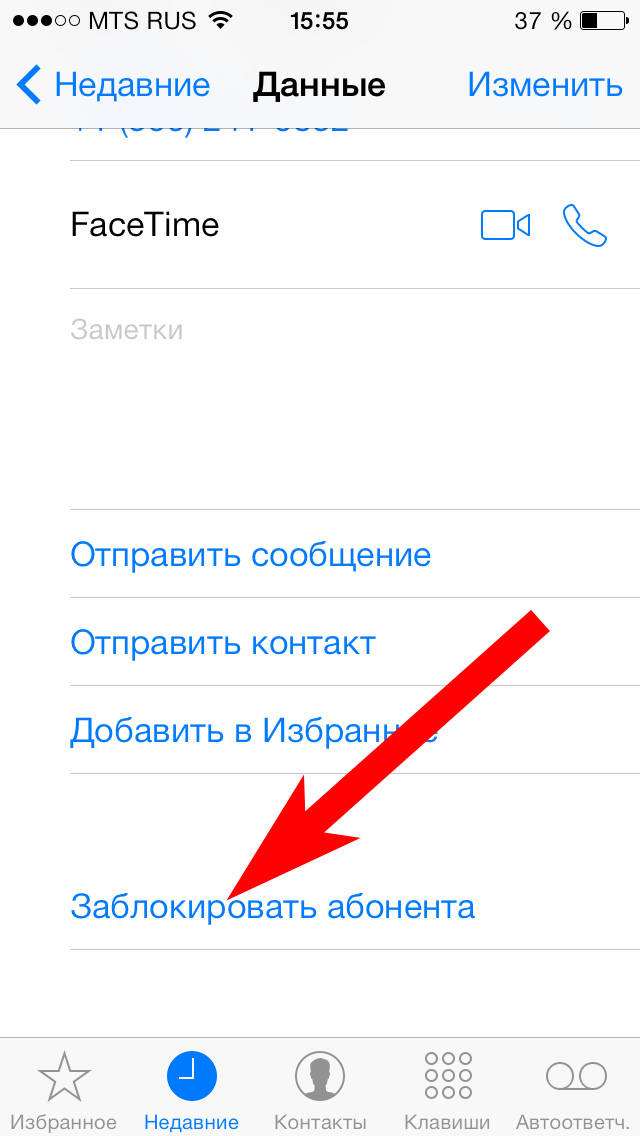
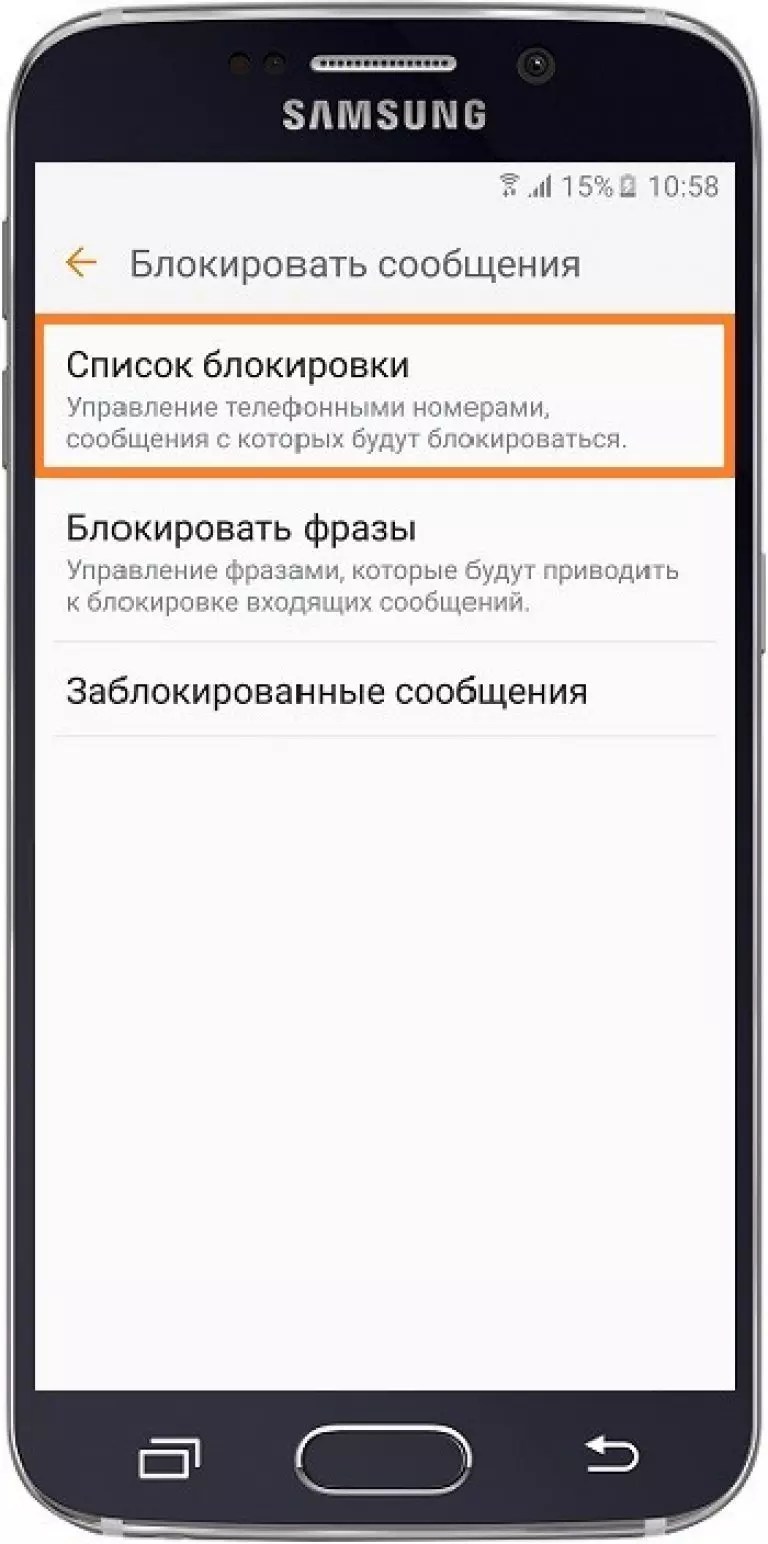
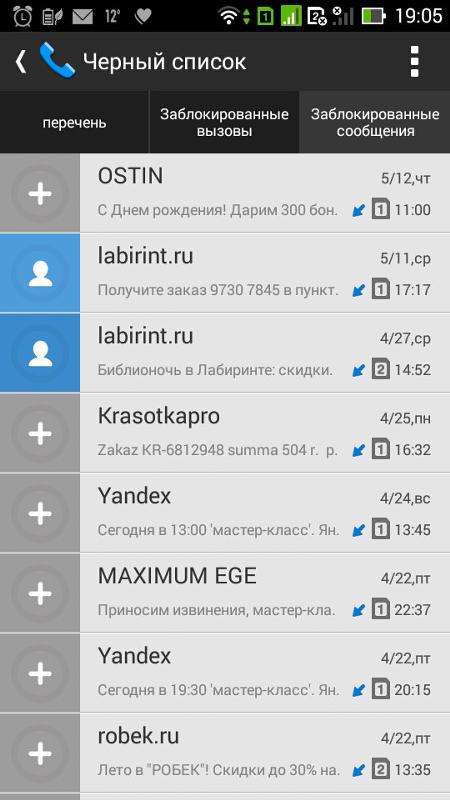 Вероятно у вашего оператора есть телефон технической поддержки. Если вы используете смартфон, то звонок на этот номер может перенести вас на страницу с простым графическим интерфейсом. Для начала наберите этот номер. Вероятно оператор предоставляет возможности блокировки смс-сообщений.
Вероятно у вашего оператора есть телефон технической поддержки. Если вы используете смартфон, то звонок на этот номер может перенести вас на страницу с простым графическим интерфейсом. Для начала наберите этот номер. Вероятно оператор предоставляет возможности блокировки смс-сообщений. В таком случае, если вы отправите сообщение (даже если это будет лишь слово «STOP»), это может только усугубить ситуацию. Ответное сообщение даст роботу сигнал, что номер используется, и сообщения будут приходить чаще. Если вы получаете сообщения с неизвестного номера, лучше просто проигнорировать его. Если сообщения продолжают приходить, попробуйте заблокировать номер иным способом.
В таком случае, если вы отправите сообщение (даже если это будет лишь слово «STOP»), это может только усугубить ситуацию. Ответное сообщение даст роботу сигнал, что номер используется, и сообщения будут приходить чаще. Если вы получаете сообщения с неизвестного номера, лучше просто проигнорировать его. Если сообщения продолжают приходить, попробуйте заблокировать номер иным способом. Когда пользователь не знает кода услуги, пароля, то нужно зайти на официальную страницу мобильного оператора. Преимущественно пароль ставят стандартным. Для «Мегафона» — 111.
Когда пользователь не знает кода услуги, пароля, то нужно зайти на официальную страницу мобильного оператора. Преимущественно пароль ставят стандартным. Для «Мегафона» — 111.
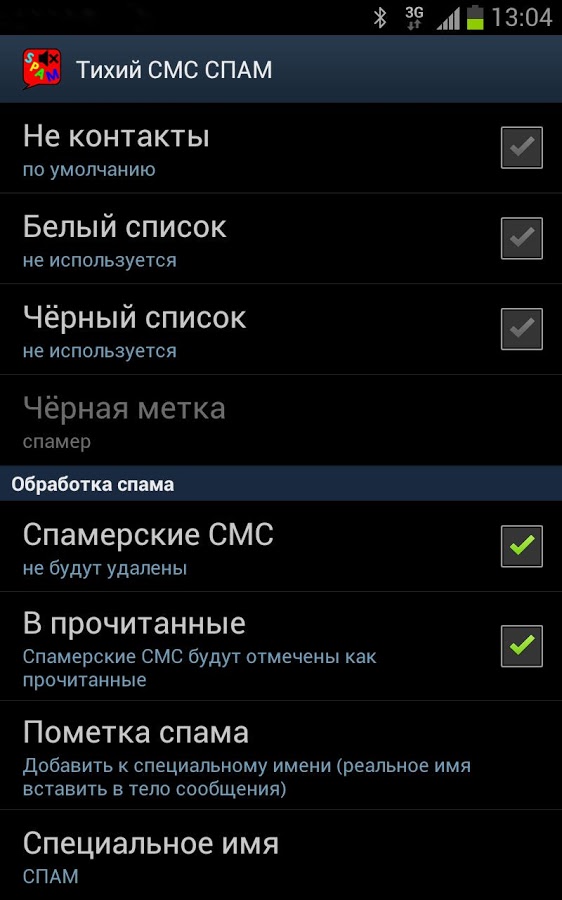 Также можно восстановить доступность рассылки, либо удалить сообщения безвозвратно.
Также можно восстановить доступность рассылки, либо удалить сообщения безвозвратно. Переходят на официальную страницу антивируса Касперского, в появившемся окне вводится в поле номер счета, смартфона, куда необходимо отправить сообщение, нажимается клавиша «Получить код». В следующем окне отображаются пароли разблокировки. Вводятся коды поочередно, пока не исчезнет баннер.
Переходят на официальную страницу антивируса Касперского, в появившемся окне вводится в поле номер счета, смартфона, куда необходимо отправить сообщение, нажимается клавиша «Получить код». В следующем окне отображаются пароли разблокировки. Вводятся коды поочередно, пока не исчезнет баннер.
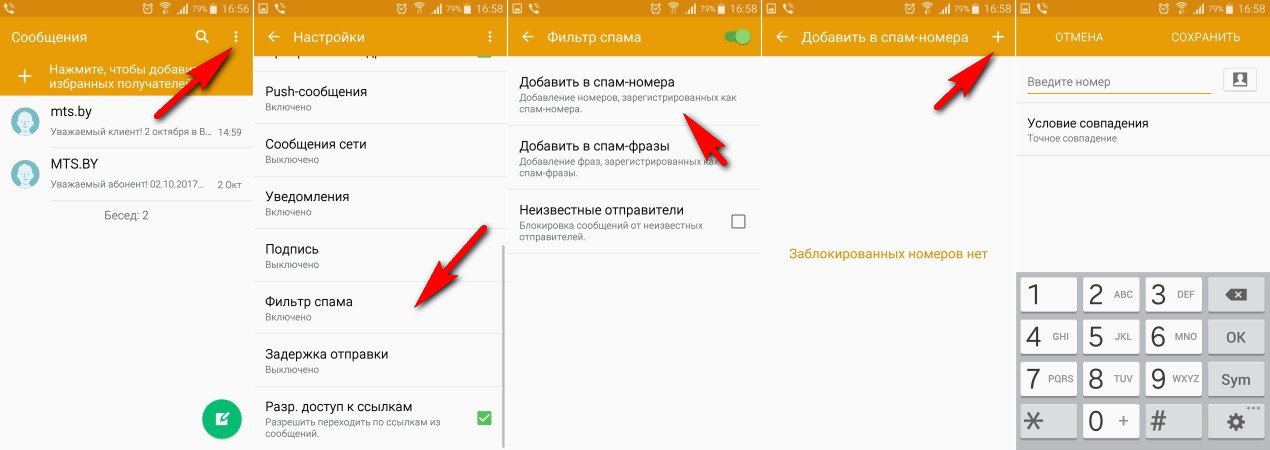 Когда у пользователя отсутствует опция выхода в сеть, следует воспользоваться опцией «Мобильный помощник». В этих целях требуется позвонить на 111 и следовать инструкции автоматического информатора.
Когда у пользователя отсутствует опция выхода в сеть, следует воспользоваться опцией «Мобильный помощник». В этих целях требуется позвонить на 111 и следовать инструкции автоматического информатора.